خوش آموز درخت تو گر بار دانش بگیرد، به زیر آوری چرخ نیلوفری را
رفع خطای System call failed در ویندوز
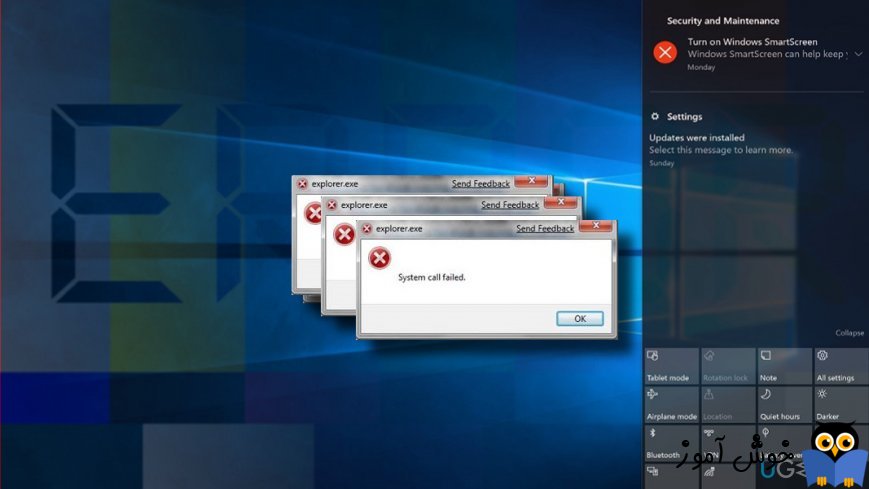
Windows Explorer یکی از اجزای مهم سیستم عامل ویندوز است و اگر مشکلی برای آن در ویندوز رخ دهد، خطاهای مشکلات مختلفی را ممکن است تجربه کنید. از بین خطاها، در این پست به راه حل های خطای System call failed می پردازیم.

Windows Explorer مسئول اتصال پوشه ها و فایل ها از طریق graphical user interface یا GUI را دارد. در هنگام رخ دادن مشکلی برای آن، سیستم هنگ کرده و برنامه های دسکتاپ ناگهان ناپدید و دوباره ظاهر می شوند. خطای System call failed مستقیماً با خرابی explorer.exe مرتبط است. ولی دلیل واحدی برای این مشکل نمی توان پیدا کرد. در هر صورت برای رفع مشکل از روش های گرد آوری شده در این پست می توانید استفاده کنید.
از اين رو Command Prompt را بصورت Run as administrator اجرا کرده و دستور زير را وارد و enter کنيد.

براي اجراي دستور فوق دقايقي زمان صرف خواهد شد که تا پايان اجراي دستور بايد منتظر بمانيد. پس از اجراي کامل دستور فوق، سيستم را ريستارت کرده و وضعيت ارور را بررسي کنيد. اگر در اجرای دستور فوق با ارور مواجه شدید، دستور DSIM که در ادامه گفته شده را انجام دهید و سپس SFC را اجرا کنید.
اگر دستور SFC به طور کامل اجرا شد ولی مشکل برطرف نشد و یا اجرای دستور SFC با مشکل مواجه شد، ابزار دیگری که از آن استفاده خواهیم کرد، DSIM می باشد. پس دوباره Command Prompt را به صورت Run as administartor اجرا کرده و دستور زیر را در آن وارد و Enter کنید.

اجرای دستور فوق هم ممکن است دقایقی به طول بیانجامد. تا کامل شدن اجرای این دستور باید منتظر بمانید. پس از اجرای کامل دستور سیستم را ریستارت و وضعیت ارور را بررسی کنید. اگر در اجرای دستور SFC مشکل داشتید دوباره دستور SFC را اجرا کنید.
دستورات زیر را در آن Copy و paste کنید:
پس از آن پاورشل را بسته و وضعیت را بررسی کنید.

Windows Explorer مسئول اتصال پوشه ها و فایل ها از طریق graphical user interface یا GUI را دارد. در هنگام رخ دادن مشکلی برای آن، سیستم هنگ کرده و برنامه های دسکتاپ ناگهان ناپدید و دوباره ظاهر می شوند. خطای System call failed مستقیماً با خرابی explorer.exe مرتبط است. ولی دلیل واحدی برای این مشکل نمی توان پیدا کرد. در هر صورت برای رفع مشکل از روش های گرد آوری شده در این پست می توانید استفاده کنید.
Restart Explorer.exe process
در گام نخست Windows Explorer را در سیستم تان ریستارت کرده و وضعیت ارور را بررسی کنید.Run System File Checker
از اين رو Command Prompt را بصورت Run as administrator اجرا کرده و دستور زير را وارد و enter کنيد.
sfc/ scannow

براي اجراي دستور فوق دقايقي زمان صرف خواهد شد که تا پايان اجراي دستور بايد منتظر بمانيد. پس از اجراي کامل دستور فوق، سيستم را ريستارت کرده و وضعيت ارور را بررسي کنيد. اگر در اجرای دستور فوق با ارور مواجه شدید، دستور DSIM که در ادامه گفته شده را انجام دهید و سپس SFC را اجرا کنید.
اگر دستور SFC به طور کامل اجرا شد ولی مشکل برطرف نشد و یا اجرای دستور SFC با مشکل مواجه شد، ابزار دیگری که از آن استفاده خواهیم کرد، DSIM می باشد. پس دوباره Command Prompt را به صورت Run as administartor اجرا کرده و دستور زیر را در آن وارد و Enter کنید.
Dism /Online /Cleanup-Image /CheckHealth
Dism /Online /Cleanup-Image /ScanHealth
Dism /Online /Cleanup-Image /RestoreHealth

اجرای دستور فوق هم ممکن است دقایقی به طول بیانجامد. تا کامل شدن اجرای این دستور باید منتظر بمانید. پس از اجرای کامل دستور سیستم را ریستارت و وضعیت ارور را بررسی کنید. اگر در اجرای دستور SFC مشکل داشتید دوباره دستور SFC را اجرا کنید.
Re-register Windows 10 apps
لطفا Powershell را بصورت Run as administrator اجرا کنید.دستورات زیر را در آن Copy و paste کنید:
reg delete “HKCU\\Software\\Microsoft\\Windows NT\\CurrentVersion\\TileDataModel\\Migration\\TileStore” /va /f
get-appxpackage -packageType bundle |% {add-appxpackage -register -disabledevelopmentmode ($_.installlocation + “\\appxmetadata\\appxbundlemanifest.xml”)}
$bundlefamilies = (get-appxpackage -packagetype Bundle).packagefamilyname
get-appxpackage -packagetype main |? {-not ($bundlefamilies -contains $_.packagefamilyname)} |% {add-appxpackage -register -disabledevelopmentmode ($_.installlocation + “\\appxmanifest.xml”)}
پس از آن پاورشل را بسته و وضعیت را بررسی کنید.
Try Clean Boot
اگر وجود سرویس یا نرم افزاری یا تداخل بین انها باعث این مشکل شده باشد، با راه اندازی ویندوز در حالت Clean boot می توانید آنها را شناسایی کنید. البته شناسایی برنامه یا سرویس مشکل ساز، ممکن است زمان زیادی به طول بیانجامد.




نمایش دیدگاه ها (0 دیدگاه)
دیدگاه خود را ثبت کنید: